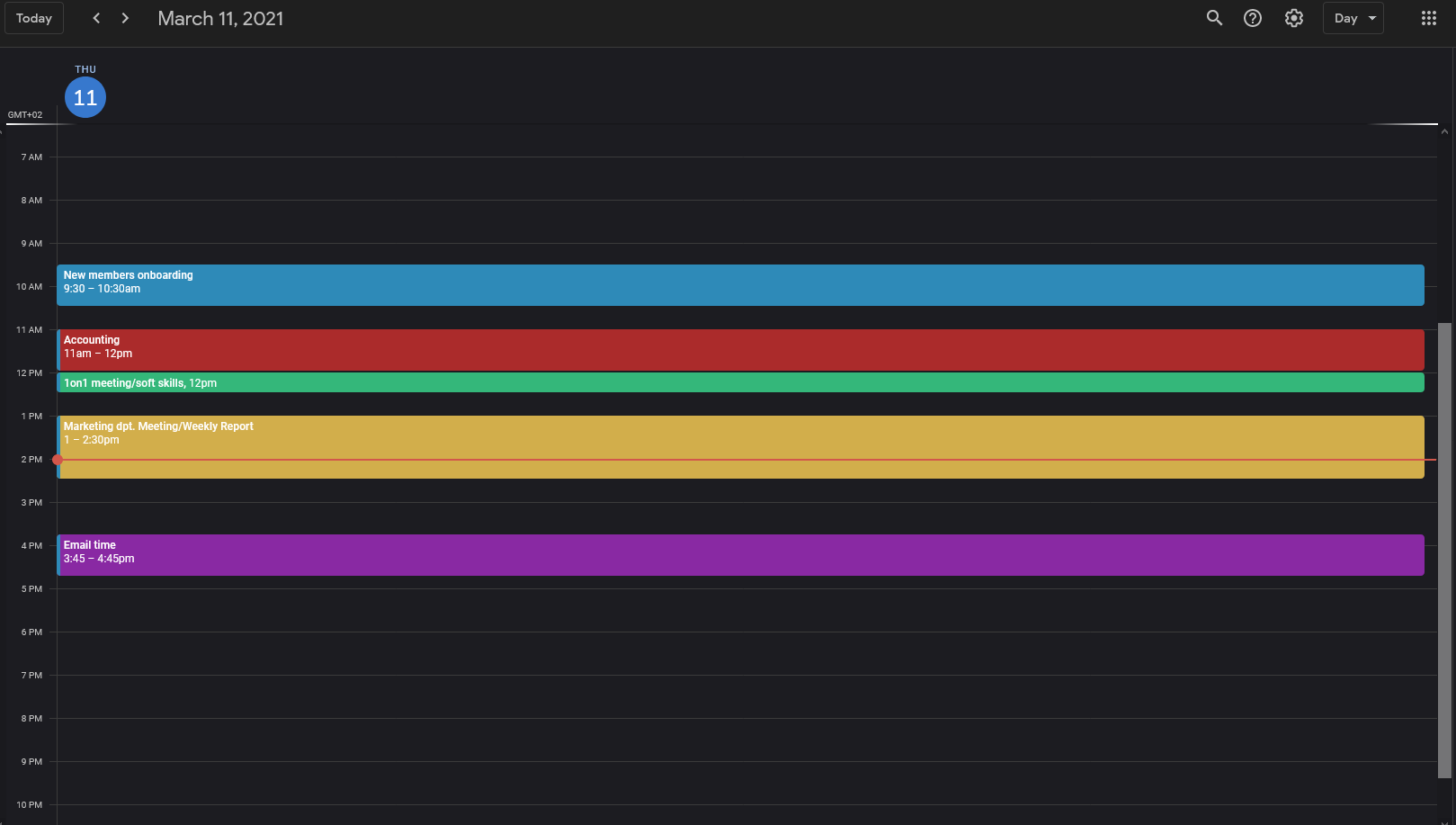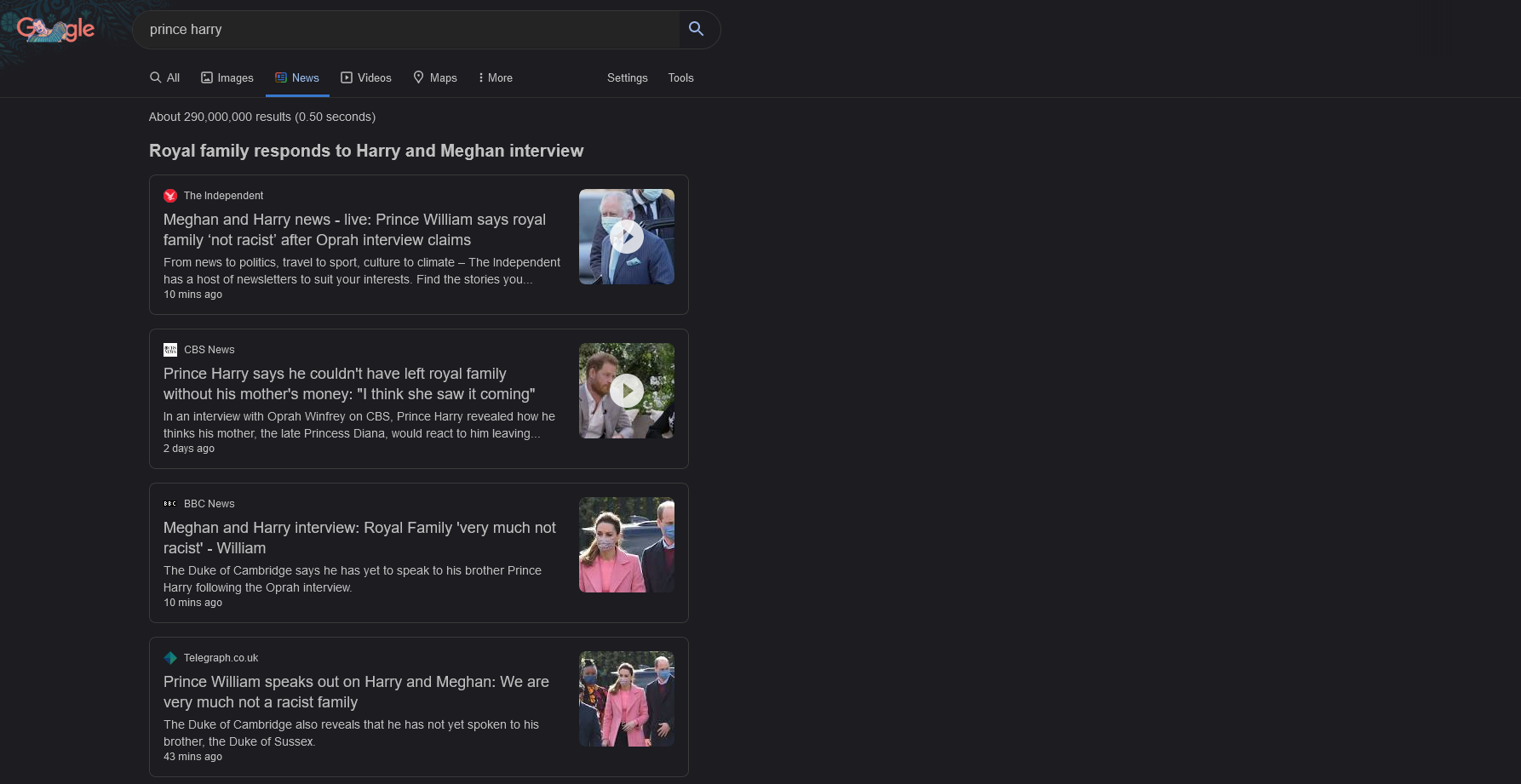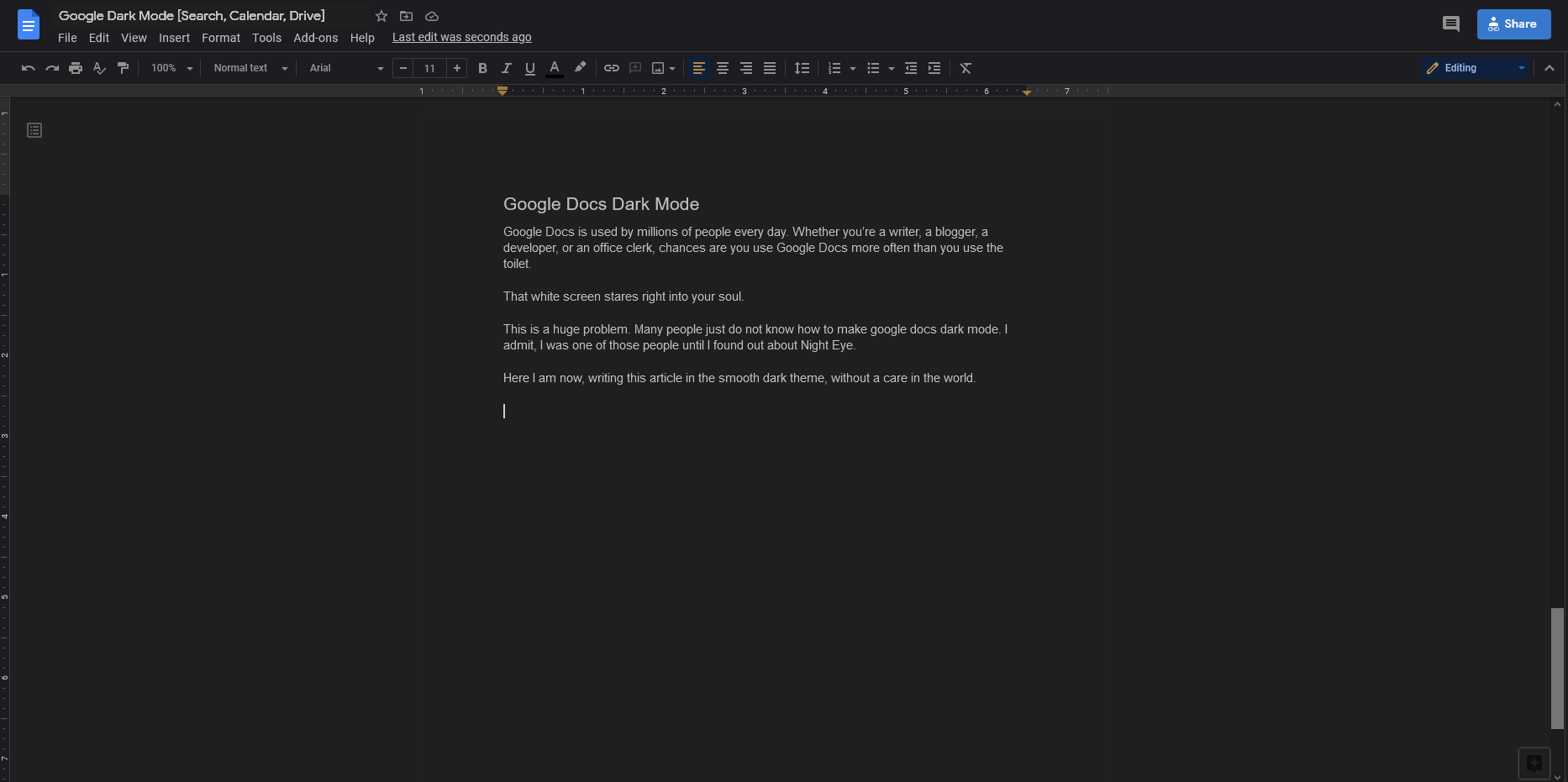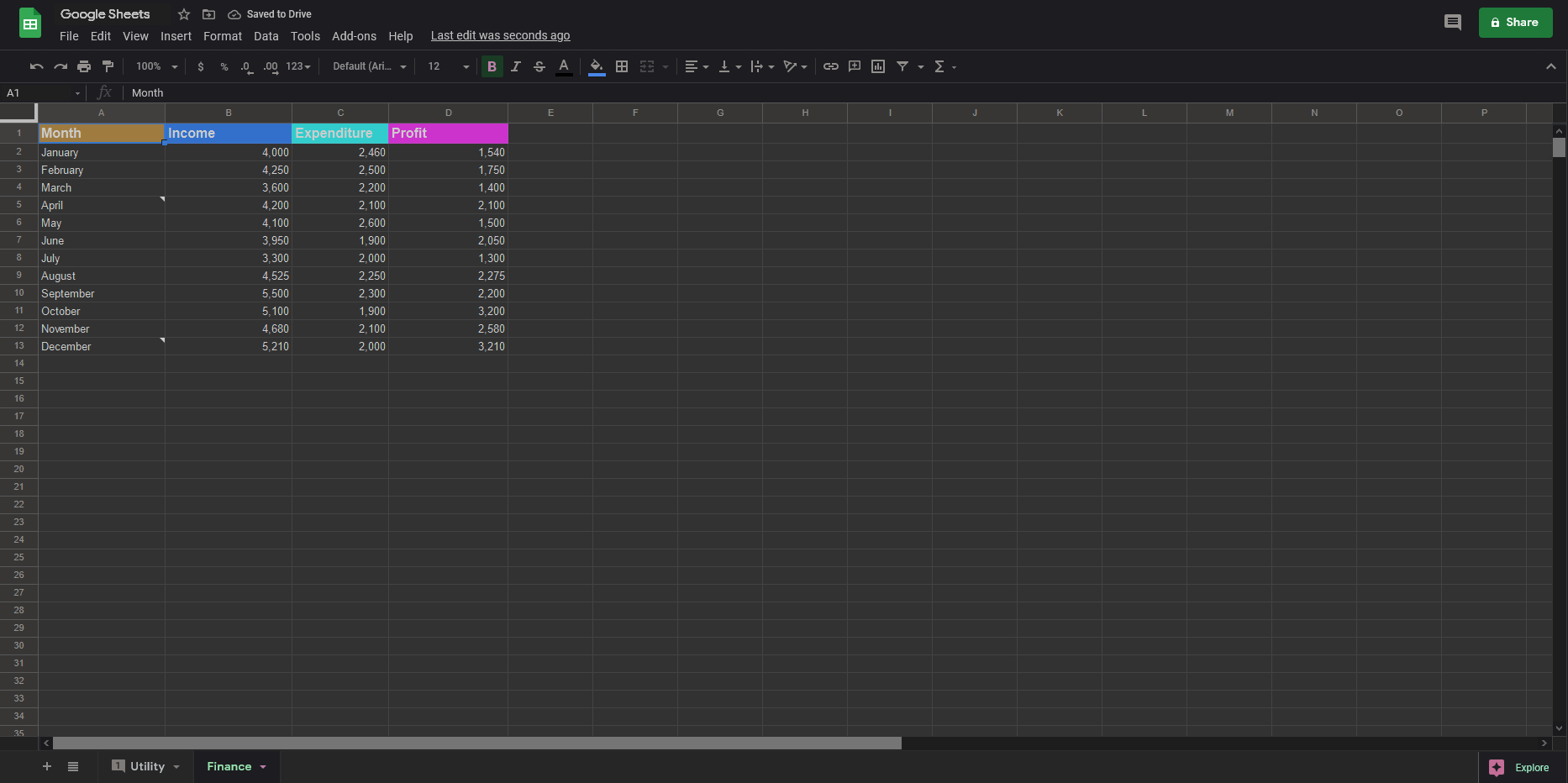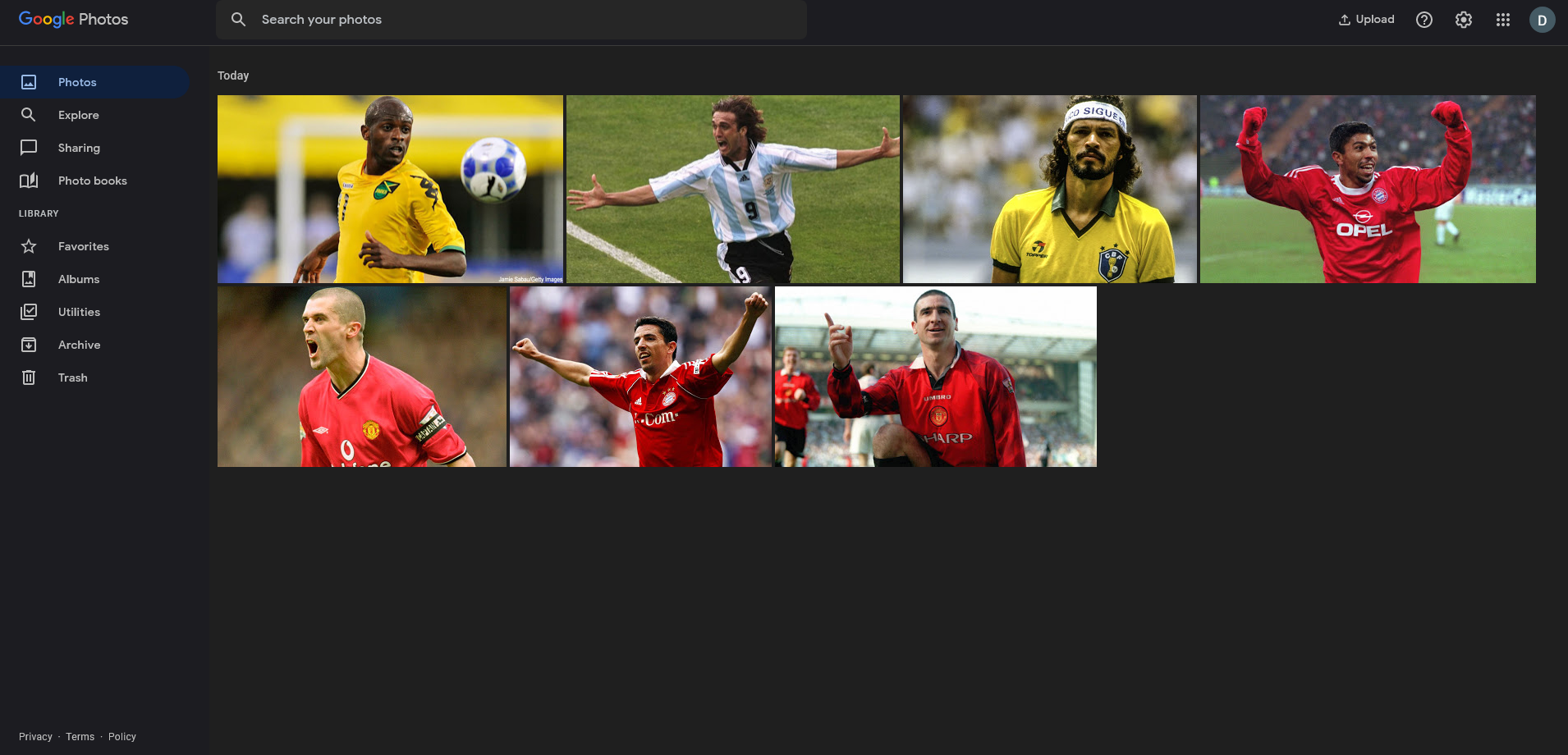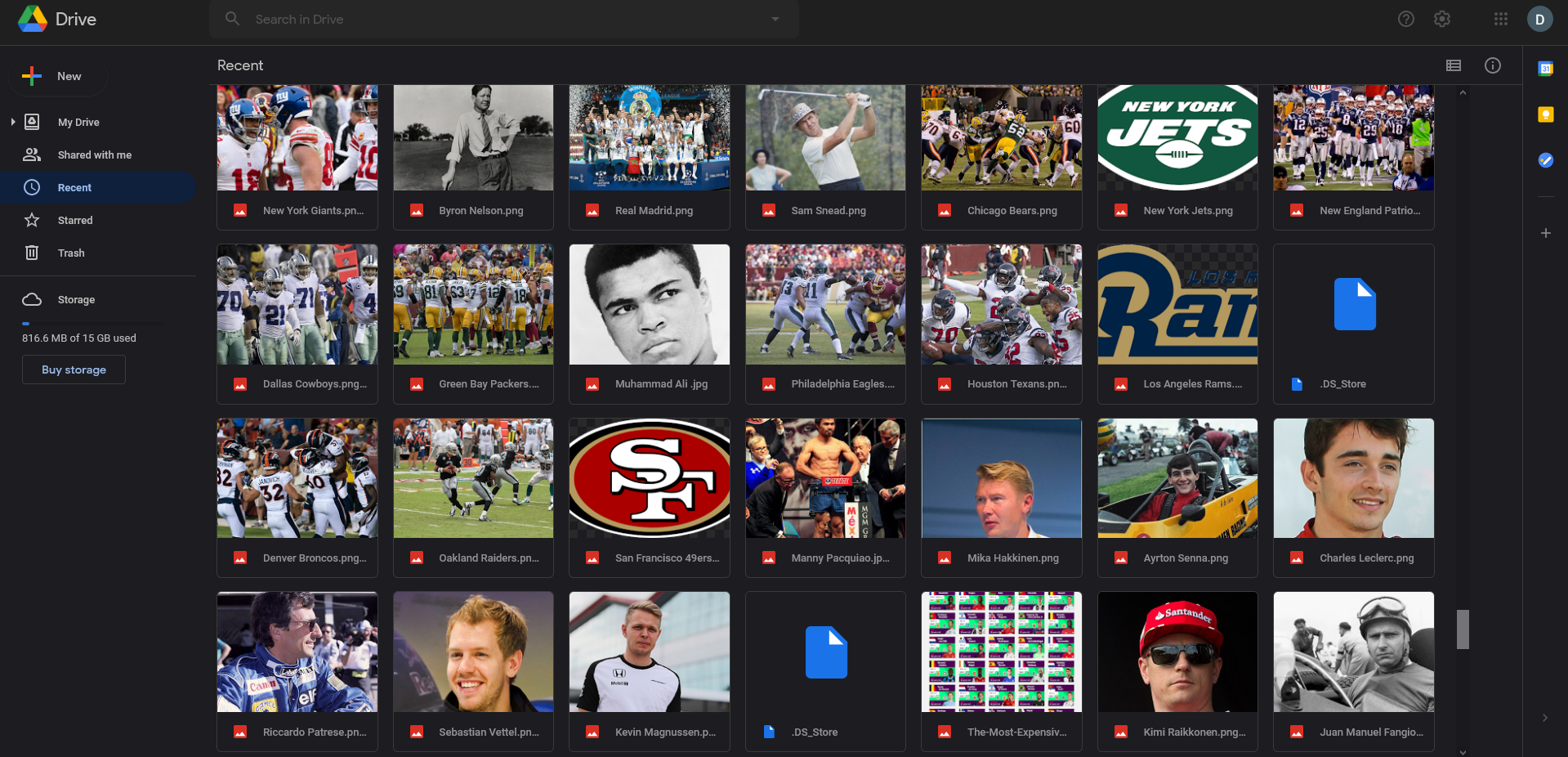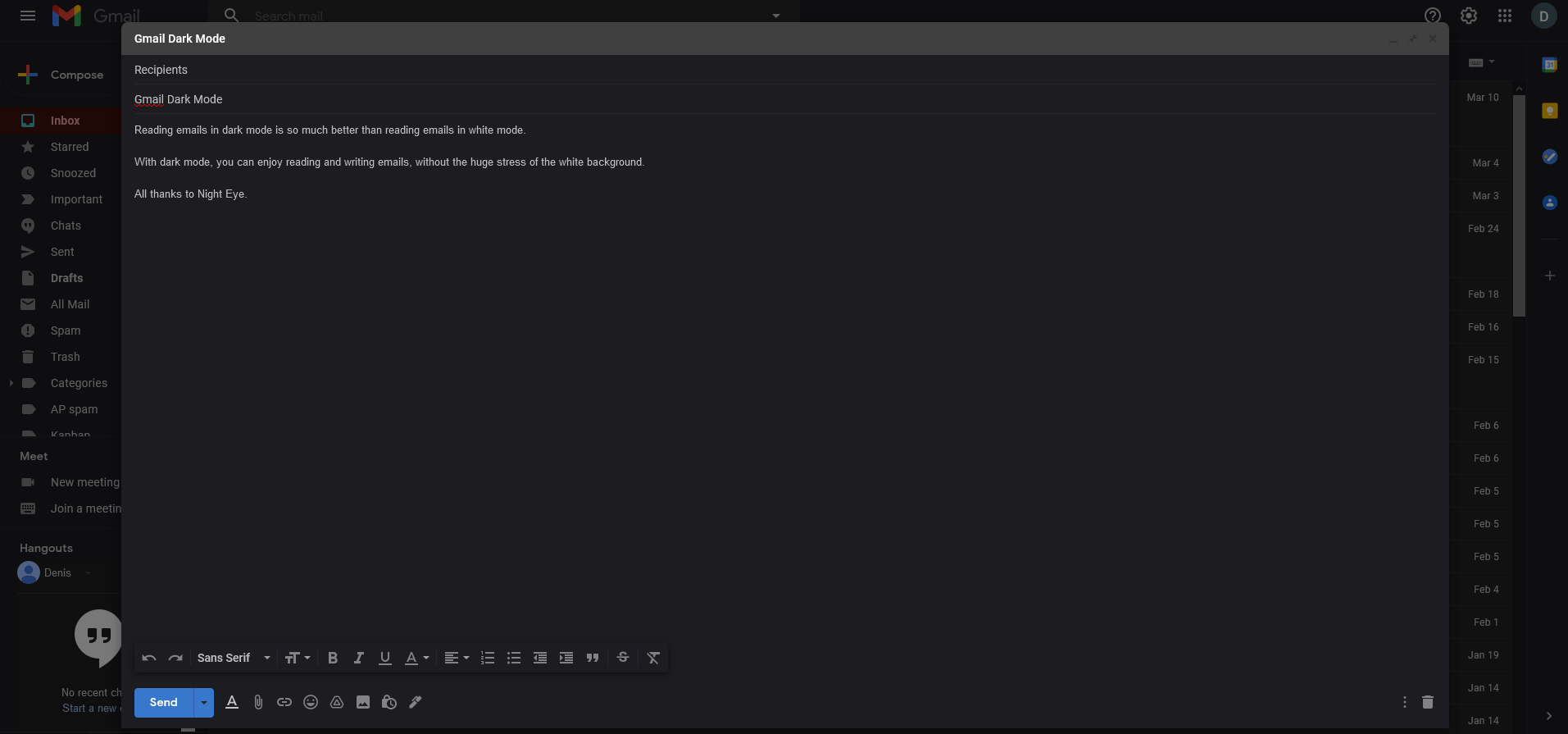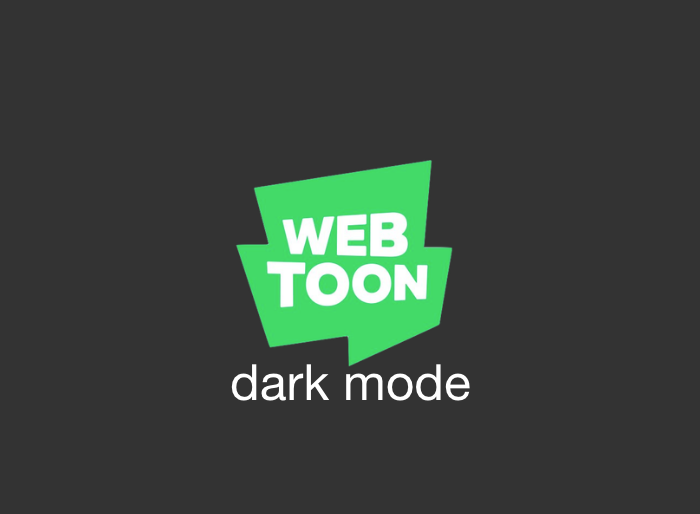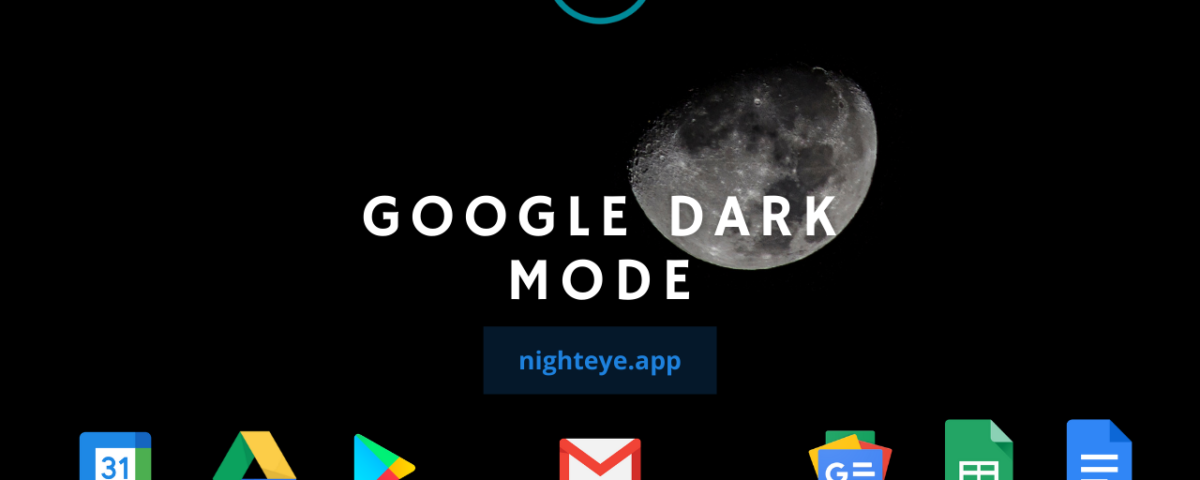
Der dunkle Modus von Google ist seit langem eine der Hauptforderungen der Nutzer. Ein großes Lob an Google, dass es auf die Stimme des Volkes hört - Google testet jetzt einen Dunkelmodus für die Desktop-Suche. Denn seien wir mal ehrlich: Sie nutzen Google, um nach allem zu suchen. Von der Faktenüberprüfung über die Adressensuche bis hin zur Suche nach guten Restaurants in Ihrer Nähe.
Jeden Tag werden etwa 5,4 Milliarden Google-Suchen durchgeführt. Das bedeutet, dass 5,4 Milliarden helle Bildschirme auf Milliarden von Augen gerichtet sind. Es ist kein Wunder, dass die Leute nach einem Google-Nachtmodus suchen.
Darf ich ganz ehrlich zu Ihnen sein?
Den Google-Dunkelmodus gibt es bereits. Er wird von Night Eye betrieben und funktioniert für alles, was mit Google zu tun hat.
Jeden Tag werden etwa 5,4 Milliarden Google-Suchen durchgeführt. Das bedeutet, dass 5,4 Milliarden helle Bildschirme auf Milliarden von Augen gerichtet sind. Es ist kein Wunder, dass die Leute nach einem Google-Nachtmodus suchen.
Darf ich ganz ehrlich zu Ihnen sein?
Den Google-Dunkelmodus gibt es bereits. Er wird von Night Eye betrieben und funktioniert für alles, was mit Google zu tun hat.
Lesen Sie unsere Anleitungen zum Aktivieren des Google Dark Mode für alle Google-Produkte
- Wie aktiviere ich den dunklen Modus von Google Calendar?
- Wie aktiviere ich den dunklen Modus von Google News?
- Wie aktiviere ich den dunklen Modus von Google Docs?
- Wie aktiviere ich den Google Sheets-Dunkelmodus?
- Wie aktiviere ich den Dark Mode für Google Fotos?
- Wie aktiviere ich den dunklen Modus der Google-Suche?
- Wie aktiviere ich den Google Play Store-Dunkelmodus?
- Wie aktiviere ich den Google Hangouts-Dunkelmodus?
- Wie aktiviere ich den Google Drive-Dunkelmodus?
- Wie aktiviere ich den Google Mail-Dunkelmodus?
- Wie aktiviere ich den Dark Mode von Google Classroom?
- Wie aktiviere ich den Google Maps-Dunkelmodus?
Google Kalender Dunkler Modus
Der Google-Kalender ist der beliebteste Desktop-Kalender und wird von 15,44 % aller Nutzer verwendet. Auf dem Handy liegt er nach dem Apple-Kalender an zweiter Stelle, aber nur knapp - 25,38 % nutzen Apple und 25,11 % Google.
Es ist eine perfekte Möglichkeit, Ihre täglichen und wöchentlichen Aufgaben zu organisieren. Sie können Benachrichtigungen aktivieren, Personen einladen, Erinnerungen einstellen - ein echter Produktivitätsschub. Es gibt nur ein Problem: den weißen Hintergrund. Wenn man ihn Tag für Tag ansieht, fordert er langsam seinen Tribut. Die Augen werden ständig beansprucht, man bekommt Kopfschmerzen. Das ist ein echter Wermutstropfen.
Sie haben die Ratschläge schon eine Million Mal gehört. Verbringen Sie weniger Zeit vor dem Computer. Ruhen Sie Ihre Augen aus. Entspannen Sie sich. Ja, sicher, niemand wird Ihnen die Arbeit abnehmen, und die Menschen verlassen sich auf Ihre Arbeit.
Und genau hier kommt Night Eye ins Spiel. Es bietet eine sehr einfache, aber sehr effektive Lösung. Installieren Sie einfach die Erweiterung für den dunklen Modus von Google Chrome und voilà! Die App beginnt automatisch zu arbeiten, und wenn Sie das nächste Mal den Google-Kalender öffnen, ist der dunkle Modus aktiviert.
Werfen Sie einen Blick darauf:
Jetzt können Sie Ihre Augen beim Arbeiten tatsächlich ausruhen! Ihre Produktivität wird besser sein als je zuvor.
Das ist der perfekte Teil.
Ich habe ernsthafte Probleme mit den Augen, und wenn ich versuche, schwarzen Text auf einem weißen Bildschirm zu lange zu lesen, ist das ein absolutes Tabu. Aber was soll ich tun? Ich lese gerne Nachrichten und halte mich auf dem Laufenden. Ich schaue jede Stunde in die Nachrichten.
Dann fiel es mir ein.
Ich kann den dunklen Modus verwenden und die Nachrichten lesen, ohne jemals diesen unheimlichen Schmerz in meinem Kopf zu spüren. Der dunkle Modus von Google News hat mir geholfen, meine tägliche Lektüre zu genießen, und ich habe sogar Zeit gespart, da ich nun viel schneller lesen kann.
So aktivieren Sie den dunklen Modus von Google Calendar
- Rufen Sie https://nighteye.app auf.
- Klicken Sie auf das Symbol des von Ihnen verwendeten Browsers.
- Zu Ihrem Browser hinzufügen.
- Genießen Sie den dunklen Modus.
Google News Dunkler Modus
Google News ist eine meiner Lieblingsfunktionen von Google. Die Zeiten, in denen man stundenlang nach den gewünschten Nachrichten suchen musste, sind längst vorbei. Jetzt geht es so schnell und effektiv - Sie geben einfach ein, was Sie wissen möchten, und klicken dann auf die Registerkarte "Nachrichten". Alle Informationen sind gesammelt und nur einen Klick entfernt. Ganz zu schweigen davon, dass es vertrauenswürdig ist, weil Google nicht einfach jede Website auflistet.Das ist der perfekte Teil.
Ich habe ernsthafte Probleme mit den Augen, und wenn ich versuche, schwarzen Text auf einem weißen Bildschirm zu lange zu lesen, ist das ein absolutes Tabu. Aber was soll ich tun? Ich lese gerne Nachrichten und halte mich auf dem Laufenden. Ich schaue jede Stunde in die Nachrichten.
Dann fiel es mir ein.
Ich kann den dunklen Modus verwenden und die Nachrichten lesen, ohne jemals diesen unheimlichen Schmerz in meinem Kopf zu spüren. Der dunkle Modus von Google News hat mir geholfen, meine tägliche Lektüre zu genießen, und ich habe sogar Zeit gespart, da ich nun viel schneller lesen kann.
So aktivieren Sie den dunklen Modus von Google News
- Rufen Sie https://nighteye.app auf.
- Klicken Sie auf das Symbol des von Ihnen verwendeten Browsers.
- Zu Ihrem Browser hinzufügen.
- Genießen Sie den dunklen Modus.
Google Docs Dunkler Modus
Google Text & Tabellen wird jeden Tag von Millionen von Menschen genutzt. Ganz gleich, ob Sie Schriftsteller, Blogger, Entwickler oder Büroangestellter sind, die Wahrscheinlichkeit ist groß, dass Sie Google Text & Tabellen öfter benutzen als die Toilette.
Dieser weiße Bildschirm starrt direkt in Ihre Seele.
Das ist ein großes Problem. Viele Leute wissen einfach nicht, wie man den Dunkelmodus von Google Docs aktiviert. Ich gebe zu, dass ich zu diesen Leuten gehörte, bis ich von Night Eye erfuhr.
Jetzt sitze ich hier und schreibe diesen Artikel mit dem glatten dunklen Thema, ohne mir Gedanken zu machen.
Und mehr noch.
Wenn ich beschließe, dass der dunkle Modus von Google Text & Tabellen im Moment nicht zu mir passt, kann ich immer noch den gefilterten Modus verwenden, das blaue Licht entfernen oder den Bildschirm dimmen, damit der weiße Hintergrund meine Augen nicht zerstört.
So aktivieren Sie den dunklen Modus von Google Text & Tabellen
- Gehen Sie zu https://nighteye.app
- Klicken Sie auf das Symbol des von Ihnen verwendeten Browsers.
- Zu Ihrem Browser hinzufügen.
- Genießen Sie den dunklen Modus.
Google Sheets Dunkler Modus
Vor einigen Jahren hatte ich einen Chef, der immer sagte, Google Sheets sei das Beste seit dem geschnittenen Brot, aber wenn ich so darüber nachdenke, ist geschnittenes Brot nichts Besonderes.
Egal, ob Sie Formeln berechnen, gemeinsam bearbeiten oder einfach nur Daten organisieren möchten, Google Sheets ist der Ort, an dem Sie sein wollen. Der Ort, an dem Sie nicht sein wollen, ist der Besuch beim Optiker alle sechs Monate für eine neue Brille.
Die tägliche Arbeit mit dem weißen Hintergrund schadet Ihren Augen auf eine Weise, die Sie erst bemerken, wenn es zu spät ist.
Lassen Sie es nicht zu, dass es Ihnen so ergeht.
Seien Sie klug und vorausschauend. Arbeiten Sie mit schwarzem Google. Aktivieren Sie Night Eye und lassen Sie Ihre Probleme der Vergangenheit angehören.
So aktivieren Sie den dunklen Modus von Google Sheets
- Gehen Sie zu https://nighteye.app
- Klicken Sie auf das Symbol des von Ihnen verwendeten Browsers.
- Zu Ihrem Browser hinzufügen.
- Genießen Sie den dunklen Modus.
Google Fotos Dunkler Modus
Es war einmal eine Zeit, in der das Teilen von Fotos im Internet ein ganzer Weg war. Man musste einen Ort mit genügend Speicherplatz finden, um sie hochzuladen, und sie dann an jemanden schicken, der in der Lage sein musste, sie herunterzuladen. Ja, viel Glück bei dem Versuch, deine Oma durch diesen Prozess zu navigieren.
Was soll das heißen, ich muss es auspacken, ich habe keinen Reißverschluss, sagte sie zu mir.
Wie auch immer. Zum Glück haben wir jetzt Google Fotos, und das Teilen ist so einfach wie nur möglich. Allerdings kann ich nicht dasselbe über das Anschauen der Fotos sagen.
Ich weiß noch, wie meine Mutter mich einmal bat, 1.200 Fotos (ja, sie fotografiert gerne) von unserem Familienurlaub auf den Philippinen hochzuladen. Und ich kann Ihnen sagen, das war eine schlimme Erfahrung. Ich starrte auf den weißen Bildschirm, während die Fotos hochgeladen wurden.
Und dann wurde es mir klar.
Kann das nicht dunkel sein?
Eine Google-Suche und ein paar Klicks später fand ich heraus: Ja, ja, es kann dunkel sein.
Gelobt sei der Herr (und die Entwickler) für Night Eye.
So aktivieren Sie den dunklen Modus von Google Fotos
- Rufen Sie https://nighteye.app auf.
- Klicken Sie auf das Symbol des von Ihnen verwendeten Browsers.
- Zu Ihrem Browser hinzufügen.
- Genießen Sie den dunklen Modus.
Google Suche Dunkler Modus
Google.com ist mit 92,5 Milliarden Besuchen pro Monat die meistbesuchte Website im Internet. Können Sie sich eine Welt vorstellen, in der Sie nicht einfach Google öffnen und nach allem suchen können, was Sie wollen?
Klingt beängstigend, ich weiß.
Wissen Sie, was noch beängstigender ist?
Google zu haben, es aber nicht nutzen zu können, weil Ihre Augen zu lichtempfindlich sind und der weiße Hintergrund von Google einfach ein Nein ist.
Der dunkle Modus der Google-Homepage ist ein Ja. Mit Night Eye ist jede Suche, die Sie durchführen, sanft und entspannend für die Augen, und hey, die Informationen sind immer noch die gleichen.
Wie man den dunklen Modus der Google-Suche aktiviert
- Rufen Sie https://nighteye.app auf.
- Klicken Sie auf das Symbol des von Ihnen verwendeten Browsers.
- Zu Ihrem Browser hinzufügen.
- Genießen Sie den dunklen Modus.
Google Play Store Dunkler Modus
Im Google Play Store gibt es ungefähr 5 Millionen Apps. Ich bin mir sicher, dass jeder von Ihnen, der diesen Artikel liest, den Google Play Store auf seinem Telefon hat. Bei so vielen Apps, die man durchstöbern kann, kann man Stunden damit verbringen, auf den weißen Bildschirm zu schauen, der alles umgibt.
Aber das ist gar nicht nötig. Denken Sie einfach daran.
Wie lange dauert es, den Google-Nachtmodus zu aktivieren? Eine Minute, 20 Sekunden?
Wenn du einmal den Nachtmodus aktiviert hast, wirst du nie wieder zurück wollen.
So aktivieren Sie den dunklen Modus im Google Play Store
- Rufen Sie https://nighteye.app auf.
- Klicken Sie auf das Symbol des von Ihnen verwendeten Browsers.
- Zu Ihrem Browser hinzufügen.
- Genießen Sie den dunklen Modus.
Google Hangouts Dunkler Modus/Google Chat Dunkler Modus
Wussten Sie, dass Google derzeit dabei ist, Google Hangouts auf Google Chat umzustellen?
Während Hangouts auf schöne Bilder im Hintergrund setzte, ist Google Chat ein Albtraum für Menschen mit Augenproblemen.
Es hat einen komplett weißen Hintergrund, der einfach nicht hilfreich ist. Wie soll man lange mit jemandem chatten, wenn der weiße Bildschirm die ganze Aufmerksamkeit in Anspruch nimmt? Mit dem Google-Dunkelmodus, so geht's!
Geben Sie es zu, das sieht viel besser aus:
So aktivieren Sie den dunklen Modus von Google Chat
- Rufen Sie https://nighteye.app auf.
- Klicken Sie auf das Symbol des von Ihnen verwendeten Browsers.
- Zu Ihrem Browser hinzufügen.
- Genießen Sie den dunklen Modus.
Google Drive Dunkler Modus
Es gibt einen kostenlosen Plan mit 15 GB Speicherplatz, mit dem Sie Dokumente, Fotos, Tabellen und alles andere, was Sie wollen, teilen und organisieren können. 2 Milliarden Menschen nutzen es monatlich. Was gibt es an Google Drive nicht zu mögen?
Ich sage es Ihnen: das weiße Design.
Ganz im Ernst. Ich kann gar nicht genug betonen, wie nervig und schädlich weiße Bildschirme sind.
Sie denken vielleicht, dass es verrückt klingt, aber es ist die Wahrheit.
Wie können Sie mir sagen, dass das nicht besser ist?
Das menschliche Auge ist nicht dafür gedacht, so viel Druck auszuhalten. Wie mir mein Augenarzt einmal sagte, wurde das menschliche Auge geschaffen, um zu sehen, ob in der Ferne eine potenzielle Gefahr lauert, nicht um auf einen Bildschirm zu starren.
Im 21. Jahrhundert ist das Leben natürlich, was es ist. Alles ist mit Bildschirmen verbunden, ob man es will oder nicht. Anstatt die Zivilisation zu verlassen und in einer kleinen Hütte im Wald zu leben (wenn Sie das wollen), müssen wir uns anpassen und umstellen.
Night Eye macht genau das. Es hilft Ihren Augen, sich an das Internet und seine ständige Gefahr durch weiße Bildschirme anzupassen.
So aktivieren Sie den dunklen Modus von Google Drive
- Rufen Sie https://nighteye.app auf.
- Klicken Sie auf das Symbol des von Ihnen verwendeten Browsers.
- Zu Ihrem Browser hinzufügen.
- Genießen Sie den dunklen Modus.
Gmail Dunkler Modus
Gmail verfügt über ein integriertes dunkles Thema, das aber nicht gerade spektakulär ist. Ich meine, es ändert nur das Thema selbst, aber die E-Mail-Inhalte bleiben weiß. Warum?! Sie öffnen Ihre E-Mail, um den Inhalt der E-Mails zu lesen.
Es ist also kein großer Unterschied.
Der Unterschied kommt, wenn Sie Night Eye verwenden.
Night Eye konvertiert alles, so dass Sie einen augenfreundlichen dunklen Modus erleben können.
So aktivieren Sie den dunklen Modus von Google Mail
- Rufen Sie https://nighteye.app auf.
- Klicken Sie auf das Symbol des von Ihnen verwendeten Browsers.
- Zu Ihrem Browser hinzufügen.
- Genießen Sie den dunklen Modus.
Wie man den Google Dark Mode aktiviert
Vielleicht haben Sie es schon verstanden, aber ich möchte es noch einmal deutlich machen. Night Eye schaltet das gesamte Internet in den Dunkelmodus. Es gibt nur sehr wenige Websites, die diese Browsererweiterung für den dunklen Modus nicht umwandeln kann.
Aber wie wir bereits weiter oben ausführlich beschrieben haben, kann Night Eye den Dark Mode für Google Calendar, Google Sheets, Google Docs, Google Drive, Google Maps usw. aktivieren.
Aber nicht nur für diese, sondern auch für Seiten wie Amazon, Instagram, 4Chan, SoundCloud, TikTok, Udemy, Patreon, - was auch immer.
Bester Dark Mode für Chrome
Im Gegensatz zu den meisten anderen Dark Mode-Optionen verwendet Night Eye keine einfache Farbumkehrung. Stattdessen verwendet es eine intelligente Farbkonvertierung, die ein reibungsloses dunkles Thema für alle Websites gewährleistet. Hier sind einige wichtige Funktionen, die Sie kennen sollten.
So aktivieren Sie den Nachtmodus: Nach der Installation von Night Eye funktioniert das Programm automatisch. Gehen Sie einfach auf google.com und die Seite wird schwarz.
Deaktivieren des Dunkelmodus - Sie können die gesamte Erweiterung deaktivieren, indem Sie auf das Erweiterungssymbol und dann auf die große Power-Taste unten im Menü der App klicken. Wenn Sie eine einzelne Website auf die Whitelist setzen möchten, können Sie einfach Normal aus den drei Optionen auswählen.
Zeitplan für den dunklen Modus - Wenn Sie das Internet nur dann in den Nachtmodus versetzen möchten, wenn es draußen dunkel ist, können Sie dies ganz einfach tun, indem Sie auf das Erweiterungssymbol klicken. Klicken Sie dann auf das Zahnradsymbol oben rechts und wählen Sie Zeitplan ein", und stellen Sie die Stunden ein, in denen Night Eye aktiv sein soll.
Echter Support - es ist nicht ungewöhnlich, dass Support-Teams ineffektiv sind. Sie kennen die Standardantworten: "Wir werden das in Betracht ziehen", "Wir werden uns das ansehen", "Wir werden darüber nachdenken" ... und dann verschwinden sie, als hätten Sie sie nie kontaktiert und ein Problem mitgeteilt.
Das ist bei Night Eye nicht der Fall. Unser Kundenserviceteam ist bestrebt, Ihre Probleme wirklich zu lösen und das Feedback jedes Einzelnen von Ihnen mit äußerster Dringlichkeit zu bearbeiten. Es ist schon vorgekommen, dass wir ein ganzes Update ausgerollt haben, nur um das Problem eines einzelnen Nutzers zu lösen. Das können nicht viele Unternehmen von sich behaupten.
Preisgestaltung - lassen Sie uns den rosa Elefanten im Raum ansprechen, oder? Manche Leute sind enttäuscht, weil sie denken, Night Eye sei völlig kostenlos. Night Eye bietet eine 3-monatige kostenlose Testphase mit der Option, bis zu einem weiteren Jahr kostenlos zu nutzen.
Auch nach der kostenlosen Testphase bietet Night Eye eine völlig kostenlose Version an, die auf 5 Websites Ihrer Wahl beschränkt ist. Wenn Sie die Vorteile des Dunkelmodus in vollem Umfang nutzen möchten, müssen Sie eines unserer Pakete auswählen und abonnieren.
Seien wir doch mal ehrlich.
Ein Jahresabonnement von Night Eye kostet 9 $. Das ist ungefähr der Preis von zwei Big Macs, die Ihren Hunger für ein paar Stunden stillen. Für den gleichen Preis können Sie Ihre Augen ein ganzes Jahr lang schützen. Das ist wirklich ein kleiner Preis für die Gesundheit.
Mit Night Eye können Sie den Google-Dunkelmodus mit wenigen Klicks aktivieren. Wenn Sie erst einmal alle Ihre Lieblingsseiten und -anwendungen in Schwarz verwenden, werden Sie nie wieder zurückkehren wollen. Warum sollten Sie auch? Dunkle Themen sind gut für die Augen, steigern die Produktivität und verbessern die Konzentration.
Der Nachtmodus von Google ist der richtige Weg. Night Eye wird Sie dorthin bringen. Auf geht's, wir machen einen Ausflug.
FAQ
F: Wie aktiviere ich den Dunkelmodus bei Google?
A: Aktivieren Sie den dunklen Modus bei Google:
- Gehen Sie auf https://nighteye.app.
- Klicken Sie auf das Symbol des von Ihnen verwendeten Browsers.
- Zu Ihrem Browser hinzufügen.
- Genießen Sie den dunklen Modus.
F: Hat Google einen dunklen Modus?
A: Zurzeit testet Google den Dunkelmodus für den Desktop. Sie können jedoch den dunklen Modus für Google und fast das gesamte Internet aktivieren, indem Sie Night Eye verwenden.
F: Gibt es einen Dunkelmodus für die Google-Suche?
A: Sie können den Dunkelmodus für die Google-Suche ganz einfach aktivieren, indem Sie die Night Eye-Browsererweiterung installieren. Genießen Sie es, alle Google-Produkte und fast das gesamte Internet im Dunkelmodus zu durchsuchen.
Installieren Sie den Night Eye-Dunkelmodus jetzt
Keine Kreditkarte, keine Namen, nichts ist erforderlich - installieren Sie Night Eye auf Ihrem bevorzugten Browser und nutzen Sie es 3 Monate lang völlig kostenlos. Danach können Sie bei der kostenlosen Lite-Version bleiben oder ein Abonnement für $9 pro Jahr abschließen. Überzeugen Sie sich selbst davon, wie diese Browsererweiterung mit dunklem Modus Ihnen bei der Bekämpfung von Augenbeschwerden helfen kann.